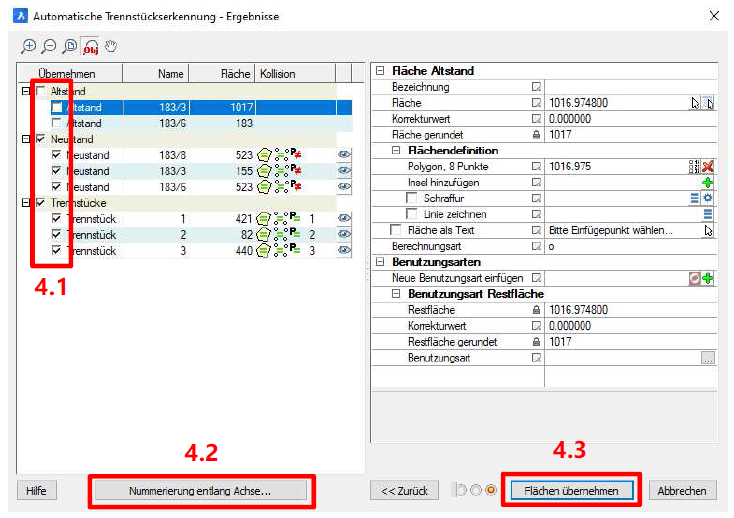Wie können wir helfen?
Automatische Flächenerkennung
Mit dem Werkzeug „Automatische Flächenerkennung“ werden alle für die Teilung benötigen Flächen (Altstand, Neustand, Trennstücke) automatisch ermittelt.
Voraussetzung:
Die Grenzlinien müssen komplett und fehlerfrei eingetragen sein. Dazu gehören auch die Streichungen.
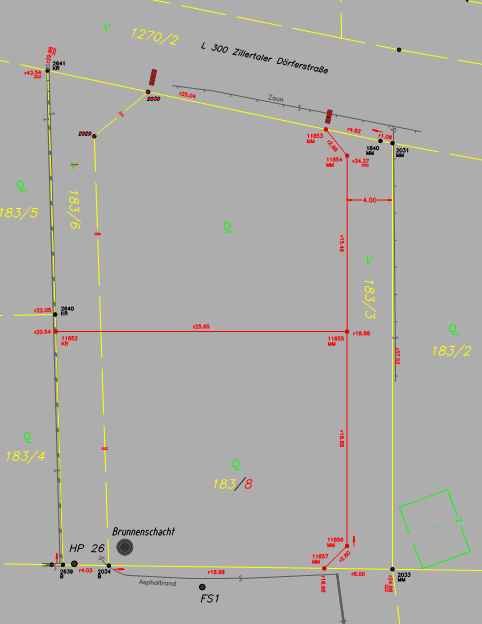
1. Starten des Befehls:
Command: CMD_AREA_TRENNAUTO
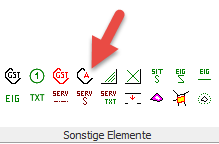
2. Festlegung der Berechnungsparameter:
2.1 Suchgebiet:
Standardmäßig wird die gesamte Zeichnung auf Flächenänderungen durchsucht. Bei größeren Zeichnungen kann aufgrund der Geschwindigkeit das Suchgebiet mithilfe eines Rechtecks oder eines Polygons eingeschränkt werden.
2.2 Allgemeine Parameter:
„Amtliche Benutzungsart als Text“:
Die Benutzungsarten sind vom BEV vorgegeben. Es kann ein Text („Baufl.“) oder der 3-stellige Code („1/01“) als Benutzungsart verwendet werden. Die Benutzungsart wird automatisch über den Blocknamen des Nutzungssymboles ermittelt.
„Toleranz Punkt auf Linie“:
Anhand dieses Wertes wird bestimmt ob grafische Zwischenpunkte auf der Grenzlinie auf der Geraden liegen und somit für die Flächenberechnung deaktiviert oder verwendet werden. Der Standardwert beträgt 7mm.
2.3 Flächen Altstand:
Mittels der ersten Checkboxen kann bestimmt werden ob die Grundstücksflächen als Text angeschrieben werden sollen (z.B. bei Teilungsvorschlägen).
Für die Berechnung der Benutzungsarten gibt es 3 Auswahlmöglichkeiten: Alle, nur Gebäude oder keine. Optional kann für die Grundstücksflächen auch eine Schraffur bestimmt werden.
Welche Flächen schlussendlich in die Verwaltung übernommen werden wird in einem späteren Arbeitsschritt bestimmt.
2.4 Flächen Neustand:
Siehe 2.2. Fläche Altstand.
2.5 Trennstücke:
Mit den ersten zwei Checkboxen wird bestimmt, ob und wie die Trennstücksflächen angeschrieben werden sollen (Defaultwert = Fläche als Attribut). Zusätzlich kann noch eine Schraffur und ein geschlossenes Polygon generiert werden.
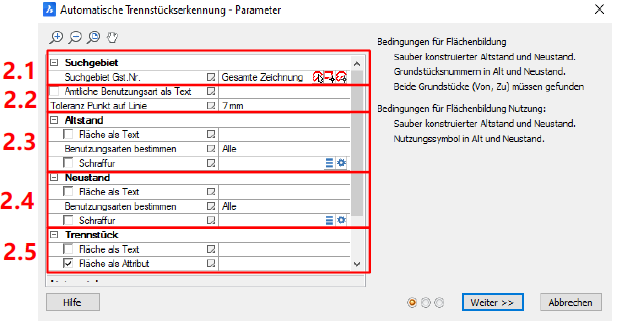
3. Gefundene Grundstücke:
Hier werden alle Grundstücke aufgelistet, bei denen eine Flächenänderung festgestellt wurde. Durch Klick auf die Fläche im Alt- bzw. Neustand wird das dazugehörige Polygon auch in der Grafik markiert.
3.1 Grundstück löschen:
Damit kann die Berechnung der Grundstücke gelöscht werden.
3.2 Fläche ändern:
Falls eine Fläche einmal nicht korrekt erkannt wird, kann man mit diesem Befehl das Polygon manuell auswählen.
3.3 Katasterflächen:
Mit dieser Checkbox kann die Genauigkeit der Flächenanzeige geändert werden. Bei aktiver Checkbox werden die Flächen auf m² gerundet angezeigt.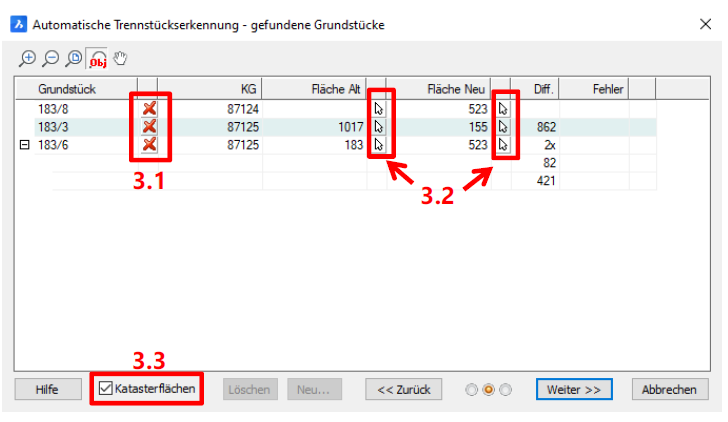
4. Flächenübernahme:
Zum Abschluss werden alle berechneten Flächen nochmals im Detail aufgelistet. Hier können die Flächen in gewohnter Weise bearbeitet werden.
4.1 Flächenübernahme bestimmen:
Mithilfe der Checkboxen kann man nun noch jede Fläche separat an- und abwählen. Alle gewählten Flächen werden dann in die Flächenverwaltung übernommen. Falls Flächen bereits vorab in der Zeichnung vorhanden sind, wird dies in der Kollisionsspalte angezeigt.
4.2 Nummerierung Trennstücke:
Die Trennstücke werden zunächst automatisch nummeriert. Falls eine andere Reihenfolge gewünscht ist, kann diese hiermit geändert werden. Die Trennstücke können auch alle einzeln im obigen Dialog umbenannt werden.
4.3 Flächen übernehmen:
Durch Klick auf Flächen übernehmen werden alle oben gewählten Flächen in die Flächenverwaltung eingetragen.